วิธีใช้การตรวจสอบข้อมูลเพื่อ จำกัด เซลล์จากการคำนวณใน Excel
อย่างที่เราทราบกันดีว่าการตรวจสอบข้อมูลสามารถ จำกัด ค่าที่ป้อน แต่คุณเคยพยายาม จำกัด ผลลัพธ์ที่คำนวณโดยใช้ฟังก์ชันการตรวจสอบข้อมูลหรือไม่ ตัวอย่างเช่นนี่คือเซลล์สามเซลล์ A1, A2 และ A3 สิ่งที่ฉันต้องการคือ จำกัด ผลรวมของเซลล์ทั้งสามนี้ไม่เกิน 10 หากค่าที่ป้อนในเซลล์ทั้งสามนำไปสู่ผลรวมที่มากกว่า 10 กล่องโต้ตอบคำเตือน โผล่ออกมาและหยุดเข้า
ใช้การตรวจสอบข้อมูลเพื่อ จำกัด เซลล์จากการคำนวณ
ใช้การตรวจสอบข้อมูลเพื่อ จำกัด เซลล์จากการคำนวณ
1. เลือกเซลล์จากการคำนวณที่คุณใช้แล้วคลิก ข้อมูล > การตรวจสอบข้อมูล > การตรวจสอบข้อมูล.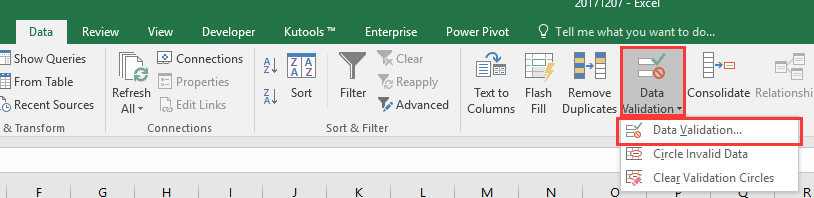
2 ใน การตรวจสอบข้อมูล โต้ตอบคลิก ประเพณี จาก อนุญาต รายการแบบหล่นลงจากนั้นพิมพ์สูตรนี้เพื่อ = SUM ($ A $ 1: $ A $ 3) <= 10 ไป สูตร กล่องข้อความ. ดูภาพหน้าจอ: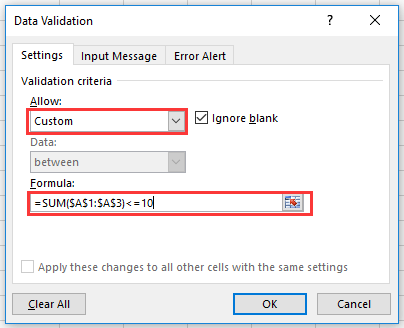
3. จากนั้นไปที่ไฟล์ การแจ้งเตือนข้อผิดพลาด และพิมพ์คำเตือนข้อผิดพลาดที่คุณต้องการในไฟล์ เกิดข้อผิดพลาด.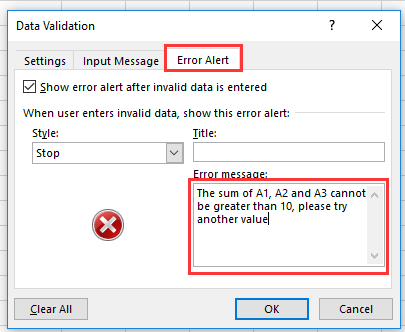
4. คลิกตกลงและกล่องโต้ตอบคำเตือนจะปรากฏขึ้นหากค่าที่ป้อนในเซลล์นำไปสู่ผลรวมที่มากกว่า 10
บทความญาติ:
สุดยอดเครื่องมือเพิ่มผลผลิตในสำนักงาน
เพิ่มพูนทักษะ Excel ของคุณด้วย Kutools สำหรับ Excel และสัมผัสประสิทธิภาพอย่างที่ไม่เคยมีมาก่อน Kutools สำหรับ Excel เสนอคุณสมบัติขั้นสูงมากกว่า 300 รายการเพื่อเพิ่มประสิทธิภาพและประหยัดเวลา คลิกที่นี่เพื่อรับคุณสมบัติที่คุณต้องการมากที่สุด...

แท็บ Office นำอินเทอร์เฟซแบบแท็บมาที่ Office และทำให้งานของคุณง่ายขึ้นมาก
- เปิดใช้งานการแก้ไขและอ่านแบบแท็บใน Word, Excel, PowerPoint, ผู้จัดพิมพ์, Access, Visio และโครงการ
- เปิดและสร้างเอกสารหลายรายการในแท็บใหม่ของหน้าต่างเดียวกันแทนที่จะเป็นในหน้าต่างใหม่
- เพิ่มประสิทธิภาพการทำงานของคุณ 50% และลดการคลิกเมาส์หลายร้อยครั้งให้คุณทุกวัน!
